如何关闭自动弹出的广告 如何设置电脑自动弹出广告关闭
更新时间:2023-10-09 08:40:46作者:xtyang
如何关闭自动弹出的广告,在当今互联网时代,我们经常会遇到各种自动弹出的广告,给我们的上网体验带来了不便,如何关闭这些令人厌烦的广告成了我们需要解决的问题。为了解决这个困扰,我们可以通过一些简单的设置来实现电脑自动弹出广告的关闭。下面将介绍几种方法,帮助您摆脱这些烦人的弹窗广告。
方法如下:
1.首先打开自己电脑中的控制面板,在控制面板找到‘网络和Internet’选项。点击进入页面。
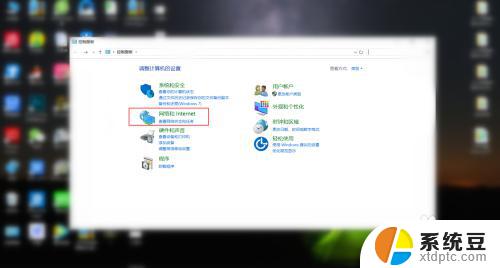
2.然后在‘网络和Internet’选项面板中,找到‘Internet选项’。进入到选项面板。
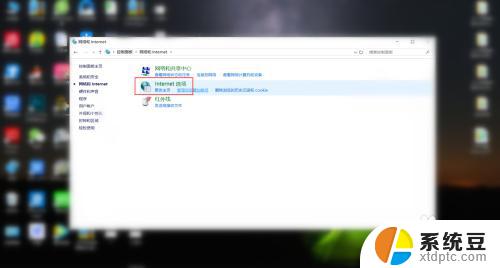
3.接下来点击‘Internet选项’还会跳出出一个界面框,在界面框的上排功能栏目中找到‘隐私’
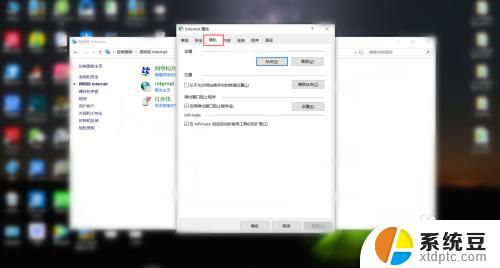
4.最后在隐私界面中,将启用弹出窗口阻止程序前面的框打钩,这样自动弹出广告就会被关闭。
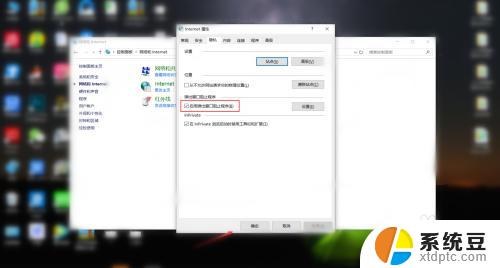
以上便是如何关闭自动弹出广告的全部内容,有需要的用户可以根据小编提供的步骤进行操作,希望这些步骤可以对大家有所帮助。
如何关闭自动弹出的广告 如何设置电脑自动弹出广告关闭相关教程
- 怎么关闭360浏览器弹窗广告 360浏览器弹窗广告关闭方法
- 迅雷广告弹窗怎么关闭 如何关闭迅雷弹窗广告
- 电脑总弹出广告屏保 解决电脑自动进入广告屏保问题
- 搜狗输入法弹窗广告怎么关闭 搜狗输入法广告关闭方法
- 如何关闭所有广告 去掉网页中烦人的推广广告
- 如何阻止电脑弹出的广告和游戏 电脑老是跳出广告游戏怎么处理
- 电脑桌面有广告关不掉怎么办 电脑上广告弹窗无法关闭怎么办
- 360开机小助手广告怎么关闭 360开机助手广告关闭方法
- 如何设置浏览器广告弹窗拦截 设置新版Edge浏览器拦截弹窗和广告的方法
- 怎么关闭microsoft edge的广告 新版Edge浏览器关闭微软推送的广告方法
- 电脑微信换行按哪个键 微信电脑版怎么在发消息时换行
- thinkpad e15触摸板如何打开 联想笔记本触控板设置开启方法
- 电脑单个文件夹怎么设置密码 如何在电脑上给文件夹设置密码
- macbook怎么切换桌面 Mac电脑如何快速切换应用
- 键盘指示灯亮不能打字怎么回事 键盘灯亮但无法敲击键盘
- 手机移动网络网速慢是什么原因 手机网速变慢怎么调整
电脑教程推荐